Jak zainstalować wtyczkę WordPress za pomocą FTP?
Instalowanie wtyczek WordPressa może czasem sprawić trudność. Kiedy standardowe metody instalacji nie działają, konieczne może stać się przeprowadzenie ręcznej instalacji wtyczki. Jednym z narzędzi, które może pomóc w takiej sytuacji, jest protokół transferu plików (FTP). W tym artykule opiszemy krok po kroku, jak zainstalować wtyczkę WordPressa za pomocą FTP, aby upewnić się, że Twoja strona działa bez zarzutów i że jest ona zabezpieczona przed potencjalnymi problemami.
Spis treści:
- Jak zainstalować wtyczkę WordPress za pomocą FTP?
- Wszystkie metody instalowania wtyczek WordPress
- Na co zwrócić uwagę przed zainstalowaniem wtyczki WordPress
Dodatkowe informacje:
- Jak zainstalować wtyczkę w panelu WordPress?
Jak zainstalować wtyczkę WordPress za pomocą FTP?
Czasami może być konieczne ręczne zainstalowanie wtyczki WordPress poprzez przesłanie jej folderu bezpośrednio do instalacji WordPress za pomocą menedżera plików. Menedżer plików to narzędzie, które umożliwia wykonywanie różnych czynności na plikach witryny, takich jak tworzenie i usuwanie folderów i plików, zmiana nazw folderów i plików, przesyłanie nowych plików i usuwanie starych.
Gdy instalujesz wtyczkę za pośrednictwem zaplecza WordPressa, aplikacja przesyła plik do odpowiedniego folderu. Jeśli jednak napotkasz problemy z dwiema pierwszymi metodami instalacji (np. zbyt duży rozmiar wtyczki), może być konieczne ręczne zainstalowanie wtyczki.
Aby zainstalować wtyczkę WordPress za pomocą FTP, należy wykonać następujące kroki:
-
Pobierz wtyczkę z oficjalnej strony WordPress lub innego sprawdzonego źródła jako plik zip i rozpakuj go na swoim komputerze (opcjonalnie zrobisz to na serwerze FTP)
-
Połącz się z serwerem hostingowym za pomocą klienta FTP, takiego jak FileZilla.
-
Przejdź do katalogu /wp-content/plugins/ na serwerze.
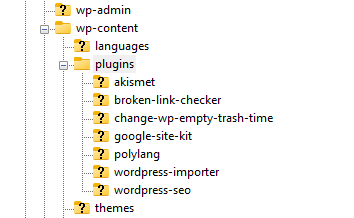
-
Wklej rozpakowane pliki wtyczki do tego katalogu.
-
Przejdź do panelu administracyjnego WordPress i przejdź do sekcji Wtyczki.
-
Znajdź nazwę wtyczki na liście i kliknij Włącz.
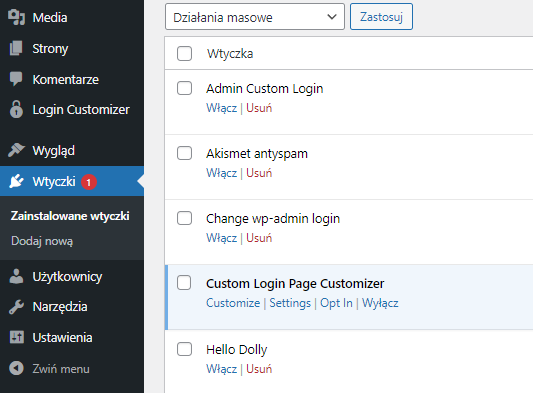
Wtyczka jest teraz zainstalowana i gotowa do użycia. Warto pamiętać, że nie wszystkie wtyczki wymagają instalacji za pomocą FTP i większość można zainstalować bezpośrednio z poziomu panelu administracyjnego WordPress.
Wszystkie metody instalowania wtyczek WordPress
Instalowanie wtyczek WordPress to kluczowy etap w tworzeniu i rozwijaniu strony internetowej. Istnieją różne sposoby, dzięki którym możemy dodać niezbędną funkcjonalność do naszej witryny. W tym artykule przedstawiamy trzy najczęściej stosowane sposoby instalowania wtyczek WordPress.
- Instalacja w panelu administratora: Biblioteka wtyczek znajduje się w panelu administratora i po wybraniu interesującej nas wtyczki, należy kliknąć "zainstaluj" i "aktywuj", a wtyczka zostanie zainstalowana i uruchomiona na naszej stronie. Możemy także pobrać wtyczkę bezpośrednio na komputer i dodać ją do biblioteki wtyczek w panelu administratora WordPress.
- instalowanie wtyczki za pomocą protokołu FTP: Pliki wtyczki należy przesłać na serwer i umieścić w folderze "wp-content/plugins". Następnie wtyczka powinna pojawić się na liście wtyczek w panelu administratora WordPress i można ją aktywować.
- instalacja wtyczek za pomocą WP-CLI: WP-CLI to narzędzie wiersza poleceń, które pozwala na łatwe zarządzanie witryną WordPress. Aby zainstalować wtyczkę, należy wprowadzić odpowiednie polecenie w terminalu. WP-CLI jest narzędziem dedykowanym dla bardziej zaawansowanych użytkowników i programistów.
Wybór najlepszego sposobu instalacji wtyczek WordPress zależy od indywidualnych potrzeb i umiejętności użytkownika. Dla początkujących użytkowników najlepszym rozwiązaniem jest instalacja przez panel administratora WordPress, natomiast dla bardziej zaawansowanych użytkowników i programistów mogą być przydatne metody za pomocą FTP lub WP-CLI.
Na co zwrócić uwagę przed zainstalowaniem wtyczki WordPress
Przed zainstalowaniem wtyczki WordPress warto zwrócić uwagę na kilka ważnych kwestii. Po pierwsze, trzeba sprawdzić liczbę aktywnych instalacji wtyczki, która pozwala ocenić jej popularność i skuteczność działania. Niemniej jednak, wysoka liczba instalacji nie zawsze oznacza, że wtyczka jest w pełni funkcjonalna, dlatego warto zachować ostrożność.
Kolejnym ważnym aspektem są opinie użytkowników. Pozytywne opinie potwierdzają dobrą jakość wtyczki oraz jej popularność, a negatywne opinie mogą ostrzec przed problemami z nią związanymi.
Ważne jest również sprawdzenie częstotliwości aktualizacji wtyczki. Regularne aktualizacje zapewniają bezpieczeństwo i poprawiają wydajność. Dlatego warto sprawdzić datę ostatniej aktualizacji wtyczki, aby ocenić jej wartość.
Podczas wyboru wtyczki do instalacji na stronie WordPress, ważne jest, aby zwrócić uwagę na kompatybilność wtyczki z wersją WordPressa, która jest na naszej stronie. Trzeba pamiętać, że starsze wtyczki mogą nie działać poprawnie z nowszymi wersjami WordPressa, dlatego warto dokładnie sprawdzić, czy wtyczka jest zgodna z naszą wersją WordPressa.
Następny ważny czynnik to pomoc techniczna oferowana przez twórców wtyczki. W przypadku problemów z wtyczką, istotne jest, aby mieć możliwość skontaktowania się z zespołem pomocy technicznej, który pomoże rozwiązać problemy. Z tego powodu warto wybierać wtyczki z oficjalnego katalogu WordPress lub od zaufanych źródeł, a darmowe wtyczki należy traktować z ostrożnością, ponieważ nie są one w pełni zweryfikowane i mogą powodować problemy ze stroną WordPress